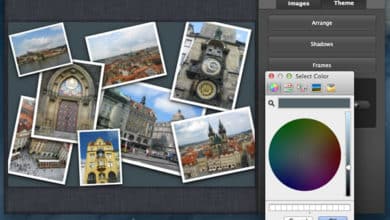La memoria RAM es fundamental para el perfecto funcionamiento de un ordenador. En este espacio se almacenan de manera temporal una gran cantidad de datos y funciones utilizadas en varias aplicaciones y procesos, los que están en ejecución. Lo complicado es poder establecer un control de esta memoria centrado en su uso.
Reduce Memory es una aplicación gratuita para ordenadores que trabajan con Windows destinada a lo que hemos indicado: reducir el uso de memoria RAM. Se ocupa de deshacer el desorden en esta parte del equipo, lo que redunda en una ganancia de velocidad. Y no solo eso, también se ocupa de liberar toda la memoria que no se necesita.
¿Qué ofrece Reduce Memory?
Tras poner en ejecución este programa mostrará el porcentaje de memoria en uso y la limpiará automáticamente cada 15 segundos. Es posible, en el caso de que no estemos de acuerdo con el periodo de limpieza, cambiarlo. Solo hay que acceder al apartado de configuración para proceder a ello.
Aunque Reduce Memory hace que el ordenador trabaje más rápido, ello es algo que va implícito en el desenvolvimiento del sistema operativo de Microsoft. Recupera la memoria que ya no utilizan algunos de los procesos que estaban abiertos.
Si la aplicación se utiliza con la configuración normal, liberará la memoria para el usuario activo y las aplicaciones abiertas. Si se usa como administrador, es posible optimizar el uso de memoria para servicios y programas de trabajo en segundo plano.
A tener en cuenta
El proceso a seguir para utilizar Reduce Memory es el siguiente:
- Tras extraer la aplicación del ZIP descargado, hay que proceder a su ejecución. A partir de ahí solo hay que pulsar sobre el botón Borrar memoria. Es posible examinar cuanta memoria ha sido liberada durante un corto periodo de tiempo.
- Si pulsamos sobre el botón Opciones, podremos fijar algunas de las características ofrecidas. Así nos encontramos con la posibilidad de fijar o no el inicio de Reduce Memory al arrancar el ordenador, mostrar u ocultar la ventana de la aplicación, establecer la cantidad de memoria que no ha de ser excedida, y más.
- Cuando pulsemos obre el botón Optimizar comenzará el trabajo de optimización. Veremos en la pantalla el total de memoria del sistema, la memoria usada, y la memoria libre.
Además de lo indicado es posible indicar los procesos que se excluyen de la liberación de memoria. La aplicación, válida para las últimas versiones de Windows, incluidas Windows 11 y 10, se ofrece en varios idiomas, entre los que se incluye el español.
Acceso
Para conseguir esta aplicación hay que acceder a Reduce Memory.